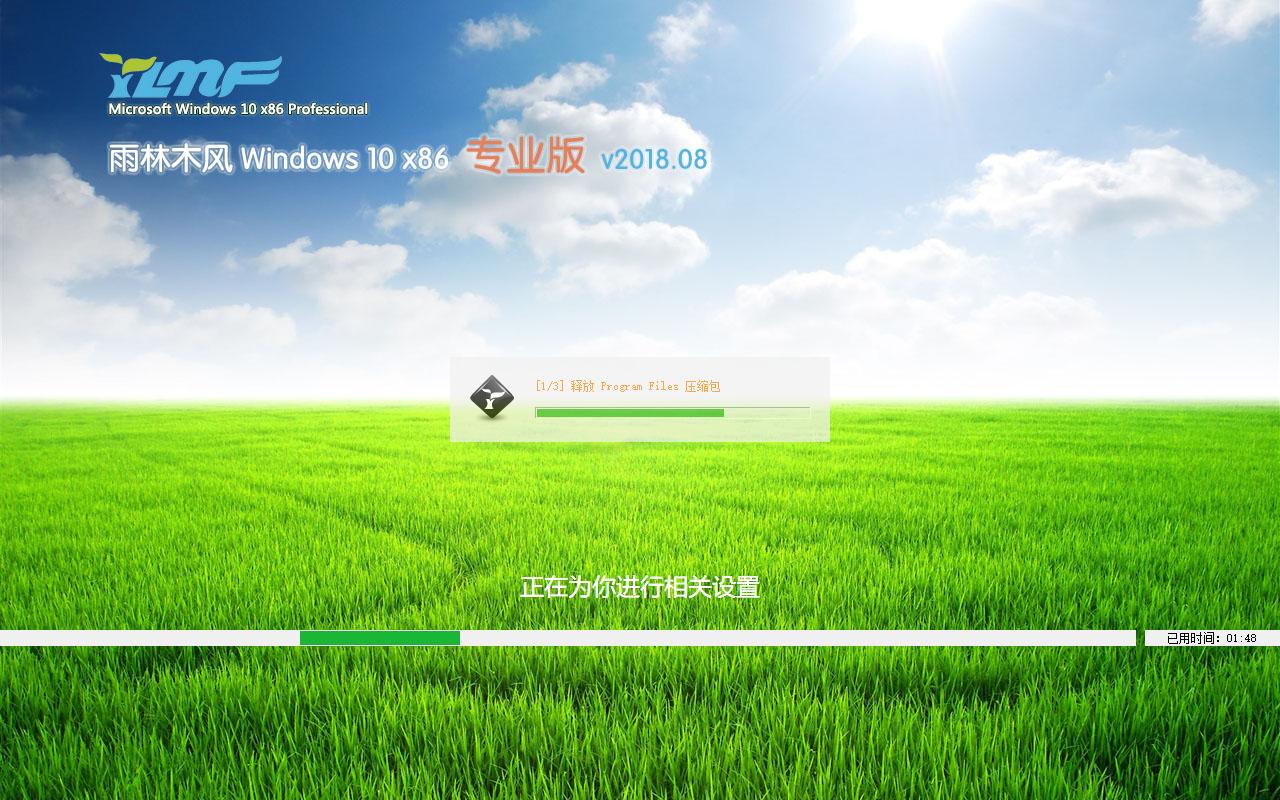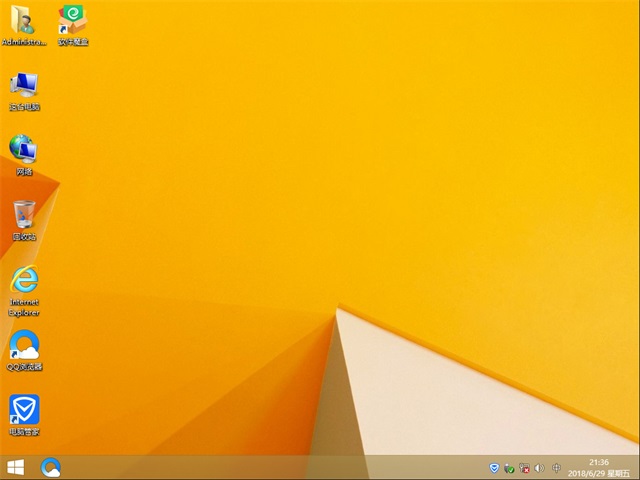安装需要管理员权限,本文教您怎样设置安装软件需要管理员权限
现在网上恶意软件越来越多,一不小心就被安装一个全家桶,为了防止这种情况的发生,我们怎么来解决这个问题呢?怎么样设置才能让这个程序以后运行都直接是以管理员的身份运行,下面,小编给大家介绍设置安装软件需要管理员权限的步骤。
有些用户在安装软件时总会提示“需要用管理员身份安装”,非常麻烦,怎么解决此问题呢?其实提示“需要用管理员身份才能安装软件”也是为了保护系统安全。解决此问题的方法也比较简单,下面,小编给大家分享设置安装软件需要管理员权限的技巧。
怎么设置安装软件需要管理员权限
右键点击开始按钮,在弹出菜单中选择运行菜单项
win10_1/windows10_1118030803_1.jpg" title="安装权限" alt="安装权限">
安装权限图解详情-1
在打开的运行窗口中,输入命令gpedit.msc,然后点击确定按钮
win10_1/windows10_1118030803_2.jpg" title="权限" alt="权限">
权限图解详情-2
在打开的本地组策略编辑器窗口中,我们依次展开计算机配置/Windows设置/安全设置/本地策略/安全选项菜单项
windows10_1118030803_3.jpg" title="权限" alt="权限">
权限图解详情-3
在右侧打开的窗口中,找到用户帐户控制:管理审批模式下管理员的提升提示行为一项,同时双击该其打开其属性窗口
Windows10_1118030803_4.jpg" title="权限" alt="权限">
权限图解详情-4
在打开的属性窗口中,我们选择下拉菜单中的“提示凭据”菜单项,最后点击确定按钮,关闭组策略编辑器。
Windows10_1118030803_5.jpg" title="安装权限" alt="安装权限">
安装权限图解详情-5
以后再安装软件的时候,就要求我们输入管理员密码,如果不知道管理员密码的话,就无法安装。从而保证了系统的安全。
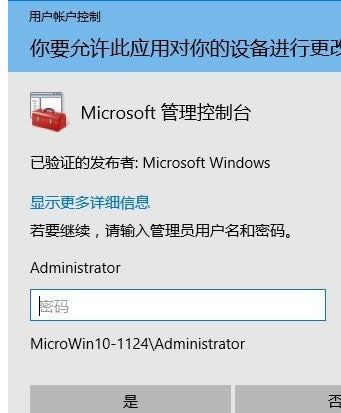
管理员权限图解详情-6
以上就是设置安装软件需要管理员权限的步骤。
推荐系统
番茄花园 Windows 10 极速企业版 版本1903 2022年7月(32位) ISO镜像快速下载
语言:中文版系统大小:3.98GB系统类型:Win10新萝卜家园电脑城专用系统 Windows10 x86 企业版 版本1507 2022年7月(32位) ISO镜像高速下载
语言:中文版系统大小:3.98GB系统类型:Win10笔记本&台式机专用系统 Windows10 企业版 版本1903 2022年7月(32位) ISO镜像快速下载
语言:中文版系统大小:3.98GB系统类型:Win10笔记本&台式机专用系统 Windows10 企业版 版本1903 2022年7月(64位) 提供下载
语言:中文版系统大小:3.98GB系统类型:Win10雨林木风 Windows10 x64 企业装机版 版本1903 2022年7月(64位) ISO镜像高速下载
语言:中文版系统大小:3.98GB系统类型:Win10深度技术 Windows 10 x64 企业版 电脑城装机版 版本1903 2022年7月(64位) 高速下载
语言:中文版系统大小:3.98GB系统类型:Win10电脑公司 装机专用系统Windows10 x64 企业版2022年7月(64位) ISO镜像高速下载
语言:中文版系统大小:3.98GB系统类型:Win10新雨林木风 Windows10 x86 企业装机版2022年7月(32位) ISO镜像高速下载
语言:中文版系统大小:3.15GB系统类型:Win10
热门系统
- 1华硕笔记本&台式机专用系统 GhostWin7 32位正式旗舰版2018年8月(32位)ISO镜像下载
- 2雨林木风 Ghost Win7 SP1 装机版 2020年4月(32位) 提供下载
- 3深度技术 Windows 10 x86 企业版 电脑城装机版2018年10月(32位) ISO镜像免费下载
- 4电脑公司 装机专用系统Windows10 x86喜迎国庆 企业版2020年10月(32位) ISO镜像快速下载
- 5深度技术 Windows 10 x86 企业版 六一节 电脑城装机版 版本1903 2022年6月(32位) ISO镜像免费下载
- 6深度技术 Windows 10 x64 企业版 电脑城装机版2021年1月(64位) 高速下载
- 7新萝卜家园电脑城专用系统 Windows10 x64 企业版2019年10月(64位) ISO镜像免费下载
- 8新萝卜家园 GhostWin7 SP1 最新电脑城极速装机版2018年8月(32位)ISO镜像下载
- 9电脑公司Ghost Win8.1 x32 精选纯净版2022年5月(免激活) ISO镜像高速下载
- 10新萝卜家园Ghost Win8.1 X32 最新纯净版2018年05(自动激活) ISO镜像免费下载
热门文章
常用系统
- 1雨林木风 Ghost Win7 SP1 新春特别 装机版 2020年2月(32位) 提供下载
- 2番茄花园GhostWin7 SP1电脑城极速装机版2020年7月(32位) 最新高速下载
- 3新萝卜家园电脑城专用系统 Windows10 x64 企业版 版本1507 2022年4月(64位) ISO镜像免费下载
- 4新雨林木风 Windows10 x86 装机正式版下载 2018年8月(32位)
- 5电脑公司 GhostXpSp3 喜迎国庆 电脑城装机版 2021年10月 ISO镜像高速下载
- 6新萝卜家园Ghost Win8.1 X64位 纯净版2020年6月(自动激活) ISO镜像高费下载
- 7雨林木风Ghost Win8.1 x64位 多驱动纯净版2018年7月(免激活) 提供下载
- 8雨林木风 Ghost Win7 SP1 装机版 2020年5月(32位) 提供下载
- 9联想笔记本&台式机专用系统 GhostWin7 32位旗舰版2018年5月(32位) ISO镜像免费下载
- 10雨林木风 Ghost Win7 SP1 六一节 装机版 2021年6月(32位) 提供下载